خوش آموز درخت تو گر بار دانش بگیرد، به زیر آوری چرخ نیلوفری را
فعال کردن Remote Desktop در ویندوز سرور Core

پیشتر در خصوص تفاوت های ویندوز سرور Core و ویندوز سرور دسکتاپ صحبت کرده ایم که در این خصوص می توانید به لینک زیر مراجعه کنید(ضمنا در لینک زیر نحوه نصب ویندوز سرور Core هم آموزش داده شده است). در این ما قصد داریم به نحوه فعال کردن Remote Desktop در ویندوز سرور Core بپردازیم. پس از نصب ویندوز سرور Core و اساسا هر نوع ویندوزی، بصورت پیشفرض قابلیت Remote desktop روی ویندوز فعال بوده و شما می بایست آن را فعال کنید.

در ویندوز سرور Core از آنجایی که از ابزارهای گرافیکی خبری نیست می بایست از طریق دستورات به این مهم برسیم. برای فعال کردن ریموت دسکتاپ باید توجه داشته باشید که کاربری که با آن به ویندوز لاگین می کنید می بایست عضو گروه Administrators باشد. ما برای فعال کردن ریموت دسکتاپ در ویندوز سرور Core از دستور SConfig استفاده خواهیم کرد.
وقتی به ویندوز سرور Core لاگین کنید، بصورت خودکار CMD در اختیار شما قرار می گیرد. در آن دستور SConfig را تایپ و Enter کنید.
همانطور که در تصویر زیر مشاهده می کنید گزینه هایی را در زیر Server Configuration مشاهده می کنید. همانطور که در گزینه های لیست مشاهده می کنید، شماره 7 به Remote Desktop مربوط می شود که Disabled است.
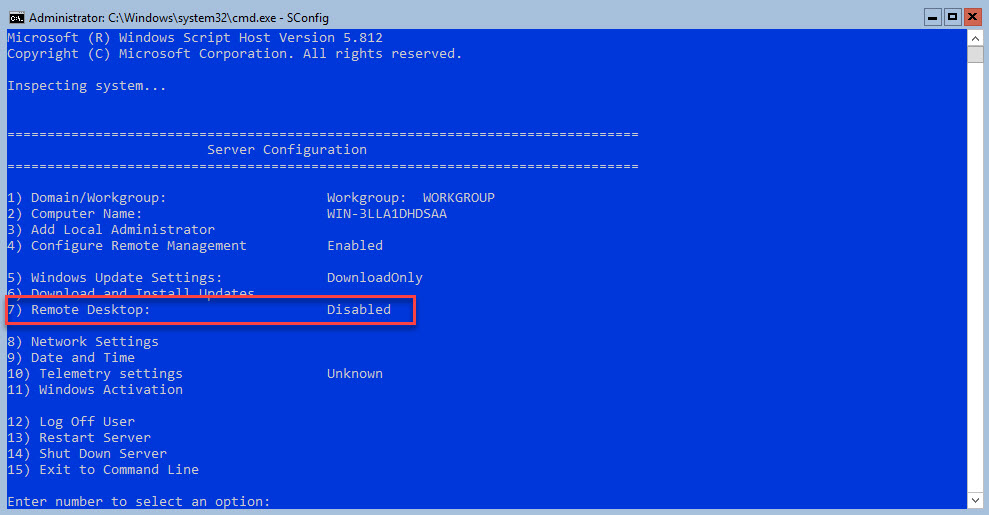
پس شماره 7 را تایپ و Enter کنید.
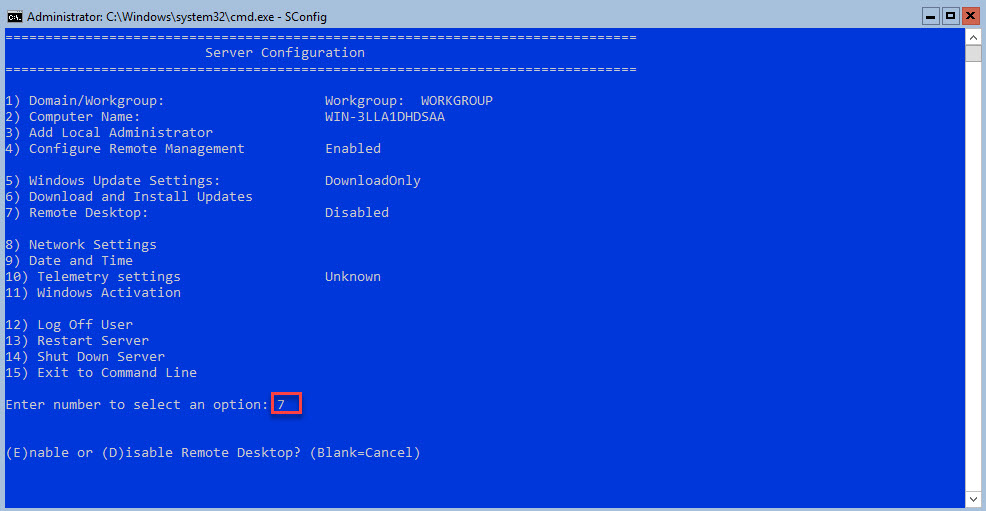
در ادامه پیغام (E)nable or (D)isable Remote Desktop? (Blank=Cancel) ظاهر می شود. اینجاست که باید Enable یا Disable شدن remote desktop را مشخص کنید. حرف E را تایپ و Enter کنید.
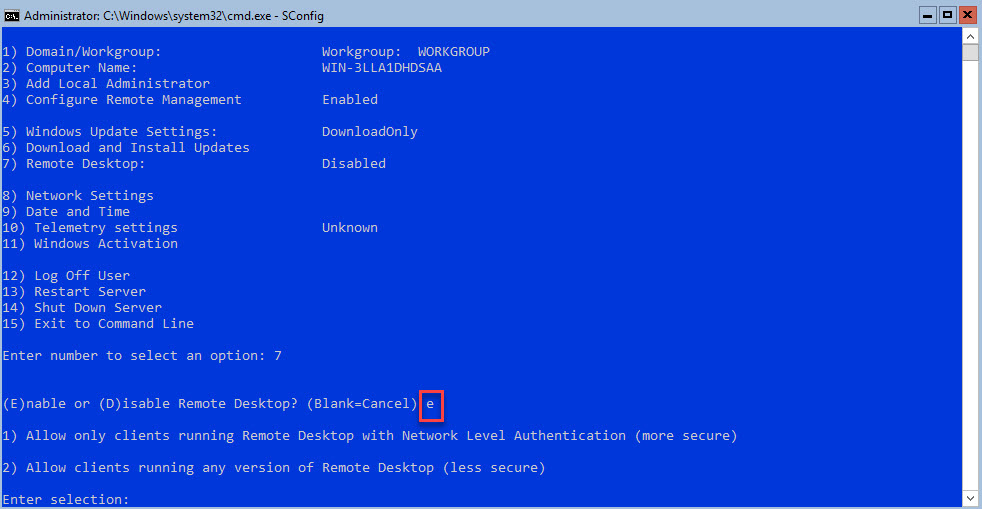
اکنون دو گزینه دیگر هم ظاهر می شود که باید وضعیت آنها را هم مشخص کنید.
اگر گزینه اول را انتخاب کنید، فقط از ویندوزهای 7 و پس از آن می توانید به این ویندوز سرور ریموت دسکتاپ بزنید که امنیت ان بالاتر است ولی اگر گزینه دوم را فعال کنید، با ویندوزهایی مانند XP هم می توانید به این ویندوز سرور، ریموت بزنید ولی امنیت پایین تر است. در اینجا ما گزینه 1 را وارد و Enter می کنیم.
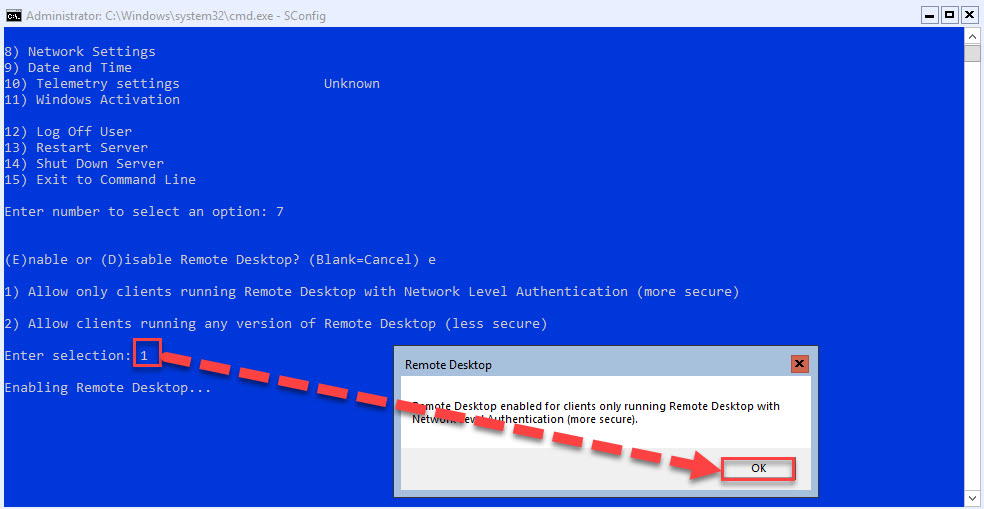
پیغام ظاهر شده که نشان از فعال شدن Remote Desktop در این ویندوز سرور دارد را هم OK کنید.
اکنون اگر به گزینه 7 که برای Remote desktop است نگاه کنید دیگر Disable نیست و پیغام Remote Desktop Enabled (more secure clients only) مقابلش درج شده است.
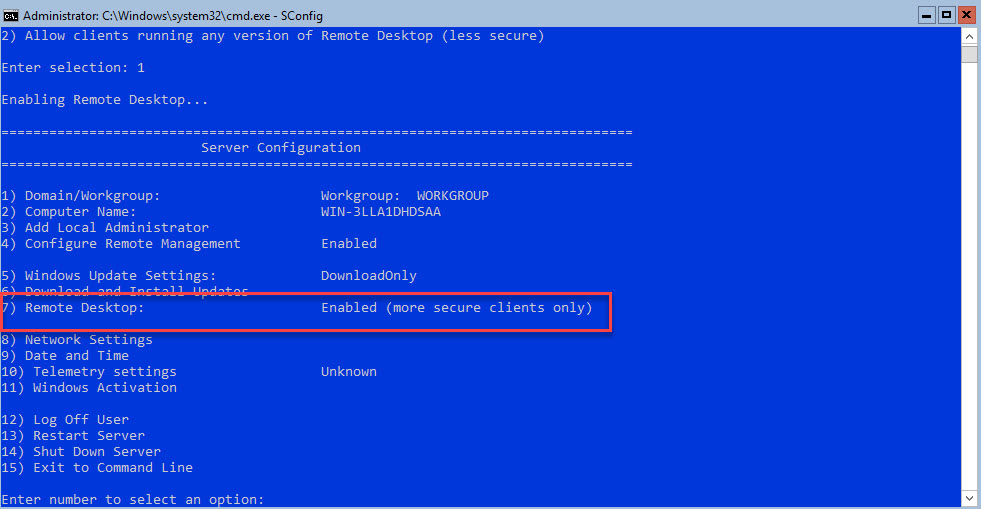
ولی اگر هم اکنون بخواهید به این ویندوز ریموت دسکتاپ بزنید، امکان آن وجود ندارد چون بصورت پیشفرض مانند همه نسخه های ویندوز، Firewall فعال است. شما یا باید Firewall ویندوز سرور Core را Off کنید و یا اینکه ترافیم Remote desktop را روی فایروال مجاز کنید. قصد ما مجاز کردن ترافیک RDP روی ویندوز سرور Core می باشد. پس ابتدا با وارد کردن 15 از محیط Sconfig خارج شوید و سپس دستور زیر را به منظور Allow کردن ترافیک روی فایروال سرور Core وارد و Enter کنید:
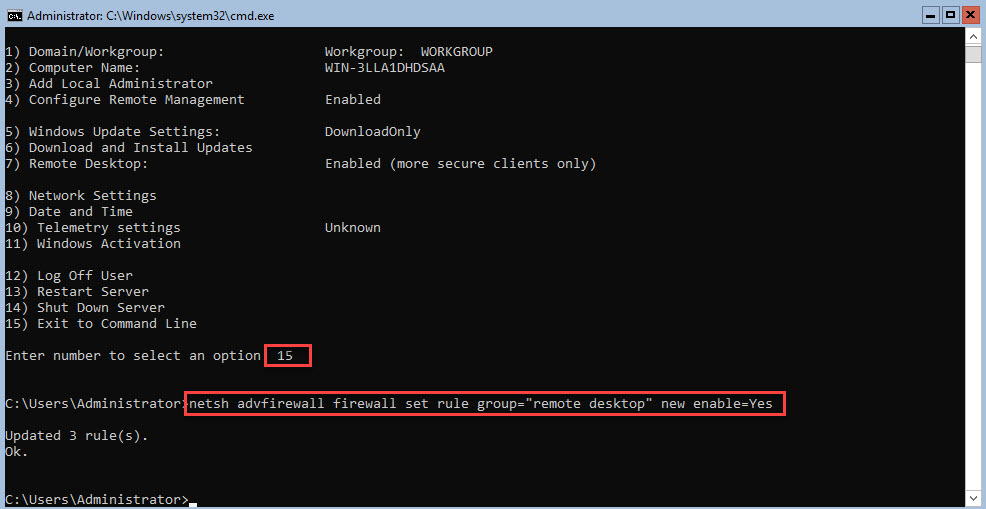
نحوه تخصیص IP Address در ویندوز سرور Core
نحوه rename کردن و فعال یا غیرفعال کردن کارت شبکه در ویندوز سرور Core
آموزش Rename کردن ویندوز سرور(desktop و Core)
نحوه Join کردن ویندوز سرور Core به دامین

در ویندوز سرور Core از آنجایی که از ابزارهای گرافیکی خبری نیست می بایست از طریق دستورات به این مهم برسیم. برای فعال کردن ریموت دسکتاپ باید توجه داشته باشید که کاربری که با آن به ویندوز لاگین می کنید می بایست عضو گروه Administrators باشد. ما برای فعال کردن ریموت دسکتاپ در ویندوز سرور Core از دستور SConfig استفاده خواهیم کرد.
وقتی به ویندوز سرور Core لاگین کنید، بصورت خودکار CMD در اختیار شما قرار می گیرد. در آن دستور SConfig را تایپ و Enter کنید.
همانطور که در تصویر زیر مشاهده می کنید گزینه هایی را در زیر Server Configuration مشاهده می کنید. همانطور که در گزینه های لیست مشاهده می کنید، شماره 7 به Remote Desktop مربوط می شود که Disabled است.
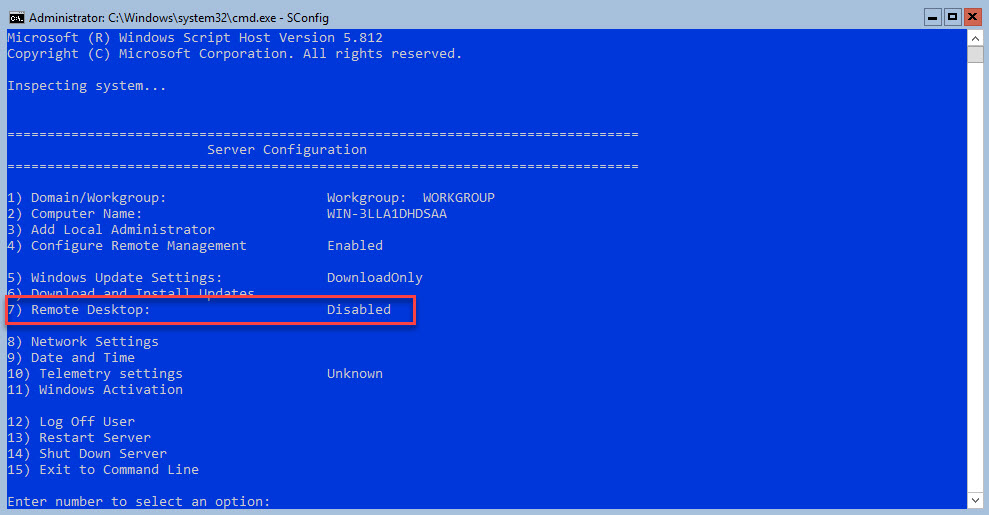
پس شماره 7 را تایپ و Enter کنید.
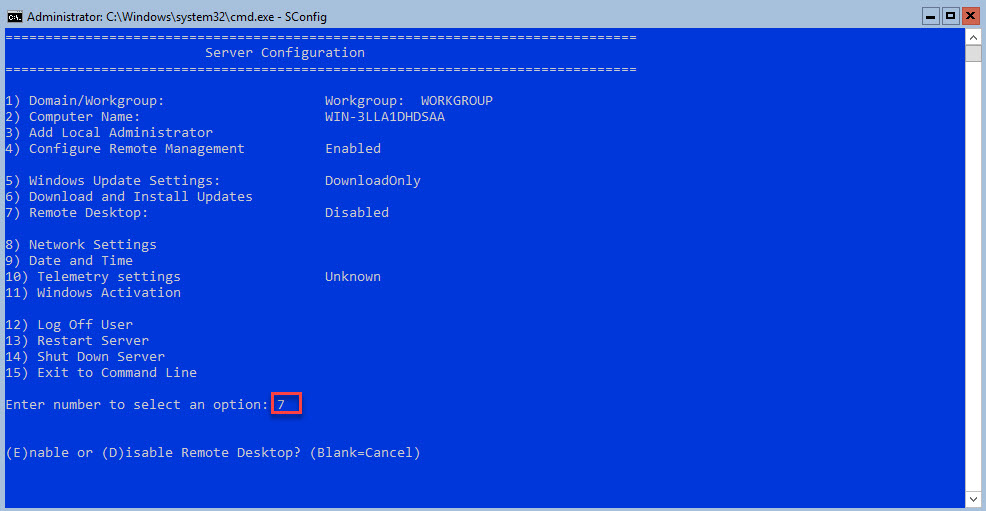
در ادامه پیغام (E)nable or (D)isable Remote Desktop? (Blank=Cancel) ظاهر می شود. اینجاست که باید Enable یا Disable شدن remote desktop را مشخص کنید. حرف E را تایپ و Enter کنید.
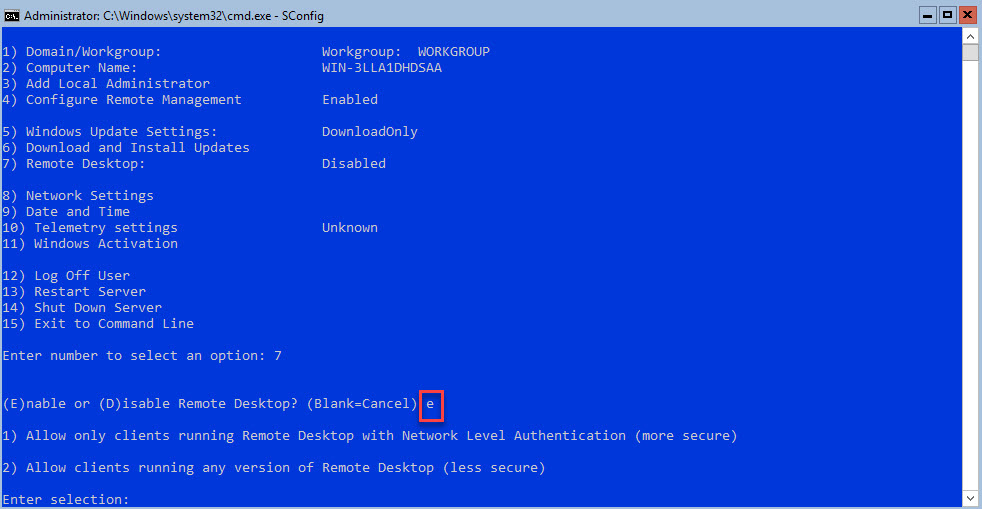
اکنون دو گزینه دیگر هم ظاهر می شود که باید وضعیت آنها را هم مشخص کنید.
Allow only clients running Remote Desktop with Network Level Authentication (more secure)
Allow clients running any version of Remote Desktop (less secure)
اگر گزینه اول را انتخاب کنید، فقط از ویندوزهای 7 و پس از آن می توانید به این ویندوز سرور ریموت دسکتاپ بزنید که امنیت ان بالاتر است ولی اگر گزینه دوم را فعال کنید، با ویندوزهایی مانند XP هم می توانید به این ویندوز سرور، ریموت بزنید ولی امنیت پایین تر است. در اینجا ما گزینه 1 را وارد و Enter می کنیم.
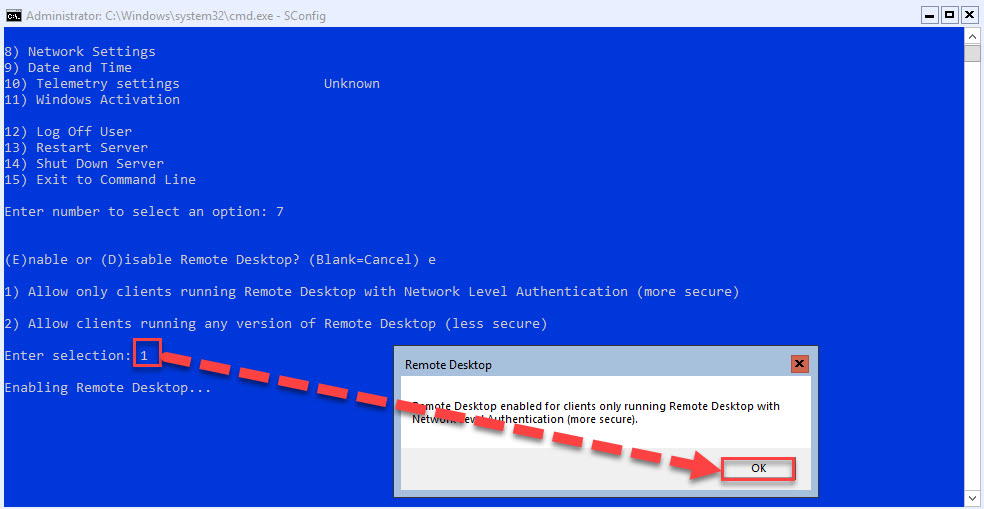
پیغام ظاهر شده که نشان از فعال شدن Remote Desktop در این ویندوز سرور دارد را هم OK کنید.
اکنون اگر به گزینه 7 که برای Remote desktop است نگاه کنید دیگر Disable نیست و پیغام Remote Desktop Enabled (more secure clients only) مقابلش درج شده است.
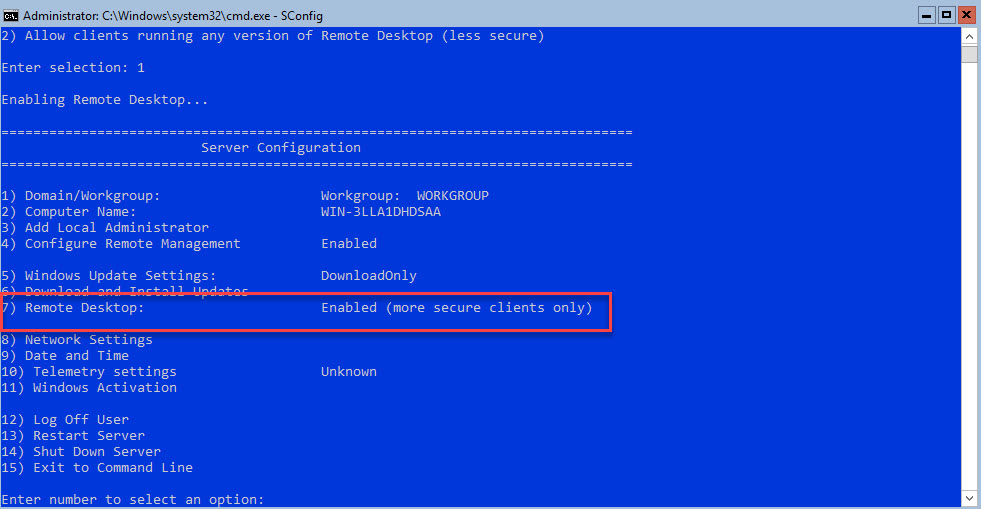
ولی اگر هم اکنون بخواهید به این ویندوز ریموت دسکتاپ بزنید، امکان آن وجود ندارد چون بصورت پیشفرض مانند همه نسخه های ویندوز، Firewall فعال است. شما یا باید Firewall ویندوز سرور Core را Off کنید و یا اینکه ترافیم Remote desktop را روی فایروال مجاز کنید. قصد ما مجاز کردن ترافیک RDP روی ویندوز سرور Core می باشد. پس ابتدا با وارد کردن 15 از محیط Sconfig خارج شوید و سپس دستور زیر را به منظور Allow کردن ترافیک روی فایروال سرور Core وارد و Enter کنید:
netsh advfirewall firewall set rule group=”remote desktop” new enable=Yes
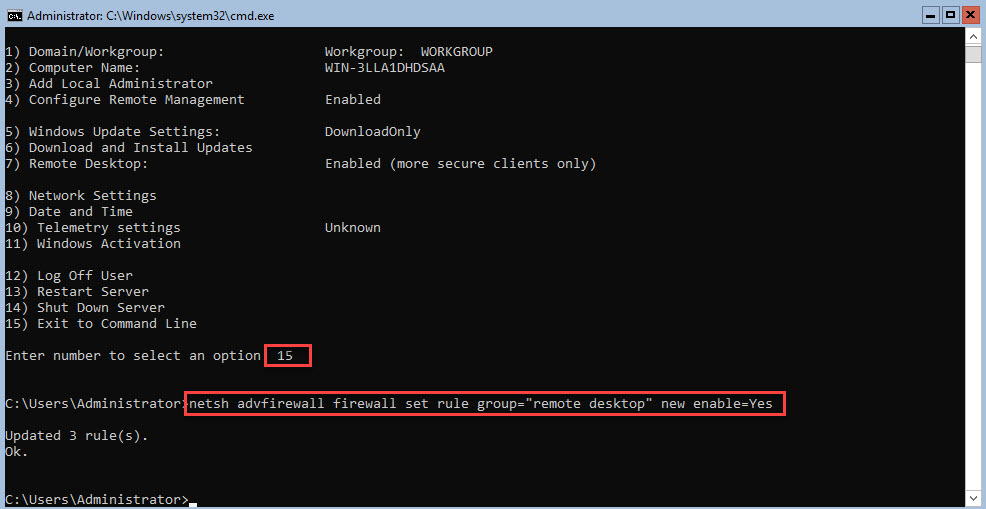
نحوه تخصیص IP Address در ویندوز سرور Core
نحوه rename کردن و فعال یا غیرفعال کردن کارت شبکه در ویندوز سرور Core
آموزش Rename کردن ویندوز سرور(desktop و Core)
نحوه Join کردن ویندوز سرور Core به دامین





نمایش دیدگاه ها (0 دیدگاه)
دیدگاه خود را ثبت کنید: